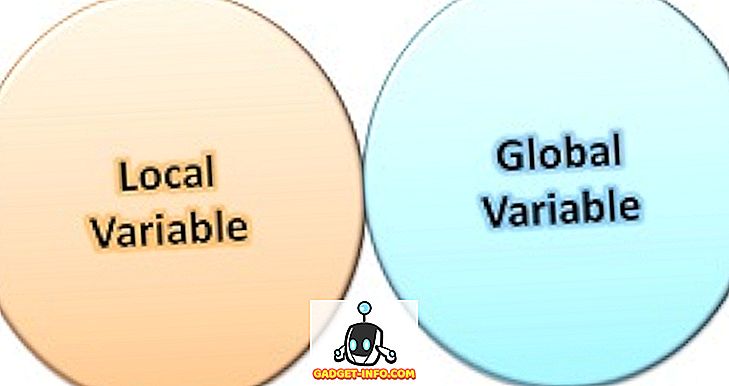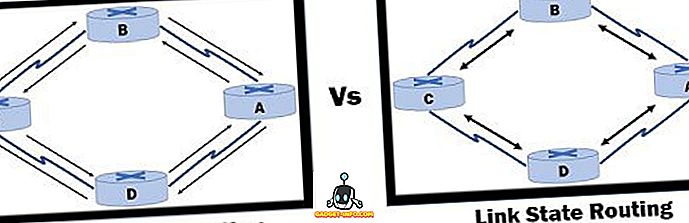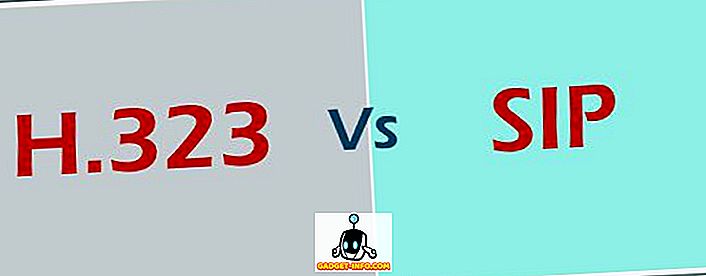Saya telah menggunakan Windows 10 untuk seketika sekarang dan satu perkara yang telah saya lakukan dibeli beberapa aplikasi berguna dari Gedung Windows. Jika anda pernah membeli aplikasi pada peranti Apple, anda mungkin sudah biasa dengan hakikat bahawa anda kemudian boleh memuat turun aplikasi yang sama secara percuma pada peranti iOS yang lain. Ia bagus kerana saya tidak akan membayar untuk aplikasi yang sama pada iPhone dan iPad saya.
Dengan cara yang sama, saya tidak membayar untuk aplikasi yang sama pada beberapa contoh Windows 10. Dengan membeli Windows Store dan aplikasi, anda boleh membeli aplikasi dan memasangnya sehingga 10 Windows 10 PC. Saya bukan seorang peminat yang hebat dalam batas 10 PC, tetapi ia lebih baik daripada apa yang saya rasa. Dan saya ragu kebanyakan orang akan memiliki lebih daripada 10 salinan Windows 10.
Walau bagaimanapun, tidak seperti App Store dari Apple, anda hanya boleh menggunakan satu akaun untuk memasang aplikasi pada PC yang berbeza. Jadi jika ahli keluarga membeli apl dari Gedung Windows, anda tidak boleh memuat turun secara percuma. Dengan Apple, anda boleh menyalin dan menghantar e-mel kepada sesiapa secara percuma.
Pasang Apl yang Dibeli dari Gedung Windows
Untuk memasang aplikasi yang dibeli pada PC Windows yang berbeza, anda perlu membuka aplikasi Gedung Windows. Cuma klik pada Mula dan klik pada jubin Kedai. Jika tidak ada, cuma taipkan di kedai .

Klik pada tiga butang pada bahagian kanan dan klik pada Perpustakaan Saya .

Sekarang anda akan melihat senarai aplikasi yang anda beli atau sebelum dipasang, dipecah kepada kategori seperti Apps dan Permainan.

Untuk memasang aplikasi pada PC semasa, klik pada butang muat turun yang muncul di sebelah kanan ikon / nama apl. Ini anak panah kecil dengan garis bawah.
Sebaik sahaja aplikasi telah dipasang, ia akan muncul di bahagian yang Ditambah Baru pada menu Mula. Anda juga akan mendapat sedikit pemberitahuan di Pusat Tindakan dengan butang pelancaran untuk membuka aplikasinya.
Itu sahaja! Sekarang anda boleh memasang aplikasi yang dibeli anda sehingga sepuluh PC secara percuma. Pada ketika itu, anda perlu melakukan beberapa perkara ganjil seperti mencipta akaun Microsoft lain dan kemudian membeli aplikasi lagi. Anda kemudiannya boleh memasangnya ke 10 PC lain menggunakan akaun Microsoft baru. Nikmati!